Soru
Sorun: Windows'ta "RPC sunucusu kullanılamıyor" hatası nasıl düzeltilir?
Bilgisayarımda birkaç kez “RPC sunucusu kullanılamıyor” açılır penceresi belirdi. ne olduğundan emin değilim Bu hata hakkında ne yapmalıyım?
Çözülmüş Cevap
"RPC sunucusu kullanılamıyor", işletim sisteminin herhangi bir sürümünde oluşabilecek bir Windows hatasıdır. Ekranda görünmesinin birçok nedeni vardır, ancak çoğu durumda sorun sistem iletişim sorunlarıyla ilgilidir.
RCP, Uzaktan Yordam Çağrısının kısaltmasıdır.
[1] Farklı süreçler arasında iletişime izin veren bir Windows sistemidir. Mekanizma, bir ağdaki ve yerel makinedeki bir istemci ile bir sunucu arasındaki iletişimi destekler. Bu işlem sırasında bazı sorunlar oluşursa ekranda “RPC sunucusu kullanılamıyor” hatası çıkıyor.RCP hatası genellikle şu nedenlerle oluşur:
- Ağ bağlantısıyla ilgili sorunlar;
- Ad çözümleme sorunları;
- Güvenlik duvarı veya antivirüs trafiği engeller;
- Bozuk kayıt defteri girdileri.
Neyse ki, tüm bu sorunlar kolayca belirlenebilir ve ortadan kaldırılabilir. Windows'ta “RPC sunucusu kullanılamıyor” hatasını düzeltmek için aşağıda açıklanan yöntemleri deneyin.
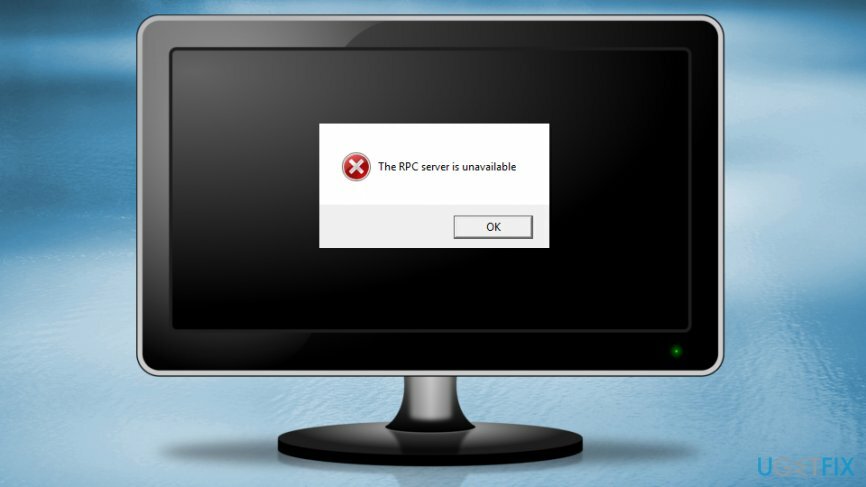
Windows'ta "RPC sunucusu kullanılamıyor" düzeltme yöntemleri
Hasarlı sistemi onarmak için lisanslı sürümünü satın almalısınız. yeniden görüntü yeniden görüntü.
RPC hatasının oluşmasının birçok nedeni vardır. Bu nedenle, sorunların her birinin de bir çözümü vardır. Ondan kurtulmak için hepsini deneyin:
Yöntem 1. RCP hizmetlerinin düzgün çalıştığından emin olun
Hasarlı sistemi onarmak için lisanslı sürümünü satın almalısınız. yeniden görüntü yeniden görüntü.
- Tıklamak Kazan + R açmak için tuşlar Çalıştırmak pencere.
- Tip services.msc ve tıklayın Girmek.
- İçinde Hizmetler pencere, bul DCOM Sunucu İşlem Başlatıcı,Uzaktan Yordam Çağrısı (RPC) ve RPC Uç Nokta Eşleştiricisi.
- Durumlarının olarak ayarlanıp ayarlanmadığını kontrol edin Koşma ve başlangıç olarak ayarlandı Otomatik.
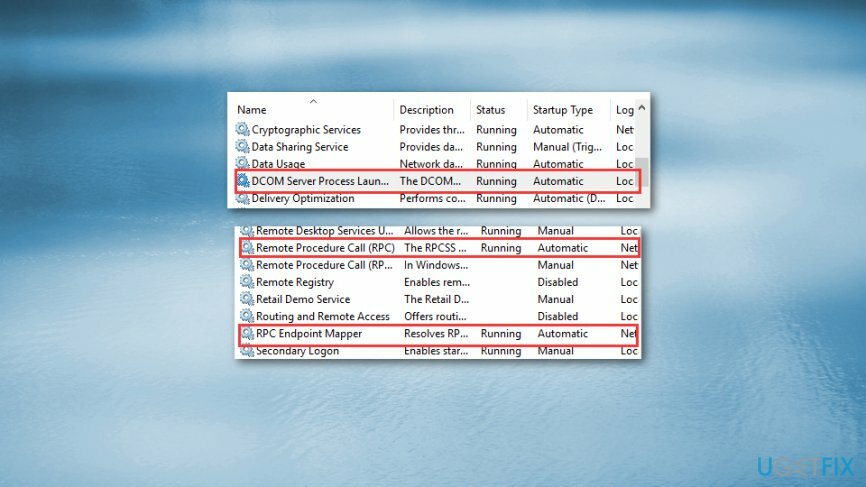
- Değilse, yöntem 4'te sunulan adımları izleyin.
Yöntem 2. Windows güvenlik duvarı ayarlarını kontrol edin
Hasarlı sistemi onarmak için lisanslı sürümünü satın almalısınız. yeniden görüntü yeniden görüntü.
“RPC sunucusu kullanılamıyor” hatasını düzeltmenin başka bir yolu, güvenlik duvarının RPC bağlantılarını engelleyip engellemediğini kontrol etmektir. Windows Defender Güvenlik Duvarı ile ilgili herhangi bir sorun olup olmadığını kontrol etmek için,[2] bu adımları takip et:
- Açık Başlangıç ve arama kutusuna yazın güvenlik duvarı.
- Açık Windows Defender Güvenlik Duvarı sonuçlardan.
- İçinde Windows Defender Güvenlik Duvarı, tıklamak Windows Defender Güvenlik Duvarı aracılığıyla bir uygulamaya veya özelliğe izin verin sol bölmede bulunan seçenek.
- İzin verilen uygulamalar ve özellikler listesinde, Uzaktan yardım ve izin verildiğinden emin olun. Değilse, tıklayın Ayarları değiştir düğme ve işaret Özel ve Halk onay kutuları.
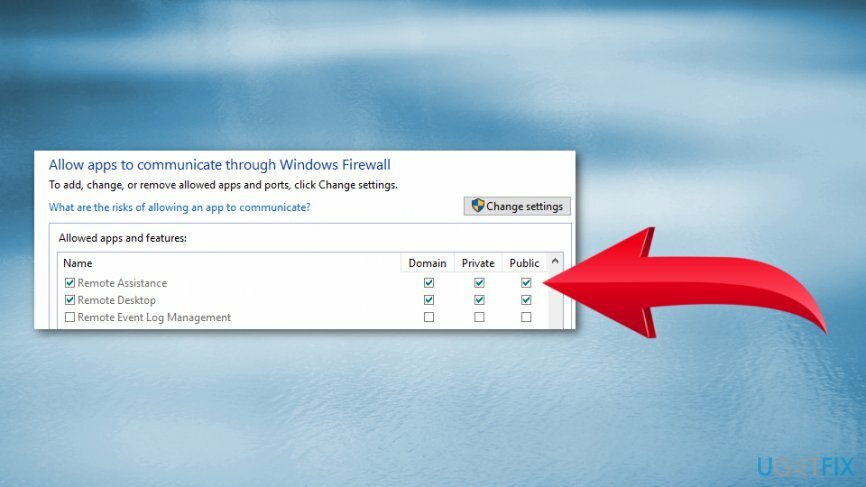
- Tıklamak tamam değişiklikleri kaydetmek için
Yöntem 3. Ağ bağlantısını kontrol edin
Hasarlı sistemi onarmak için lisanslı sürümünü satın almalısınız. yeniden görüntü yeniden görüntü.
Ağ bağlantısında bazı kesintiler oluyorsa ekranda da “RPC sunucusu kullanılamıyor” hatası belirmiş olabilir. Kontrol etmek için aşağıdaki adımları izleyin:
- Tıklamak Kazan + R açmak için tuşlar Çalıştırmak diyalog.
- Tip ncpa.cpl içinde Çalıştırmak iletişim penceresi ve tıklayın Girmek.
- İçinde Ağ bağlantıları penceresinde kullandığınız Ağ bağlantısına sağ tıklayın.
- Seçmek Özellikler menüden.
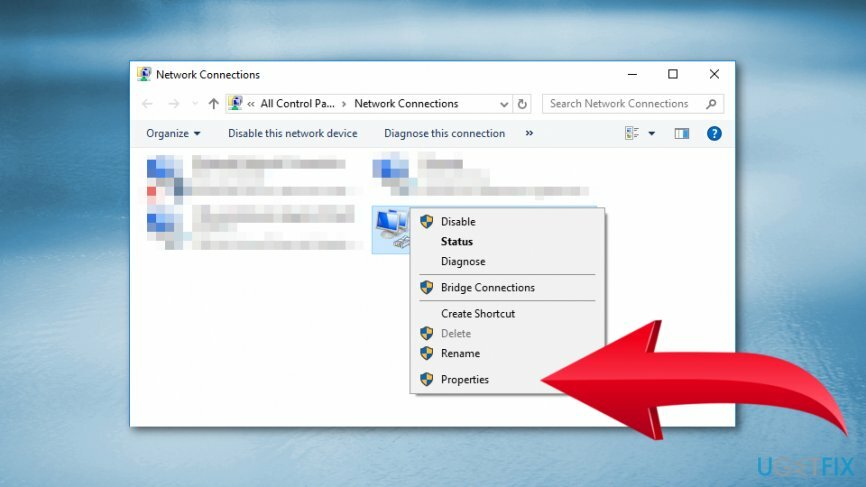
- Kontrol eğer Dosyave Microsoft Ağları için Yazıcı Paylaşımı ve İnternet Protokolü Sürüm 6 (TCP/IPv6) seçenekler etkinleştirilir. Değilse, onay kutularını işaretleyin.
Yöntem 4. Windows Kayıt Defteri sorunlarını düzeltin
Hasarlı sistemi onarmak için lisanslı sürümünü satın almalısınız. yeniden görüntü yeniden görüntü.
Aşağıdaki adımlar, Windows Kayıt Defteri sorunlarını çözmenize yardımcı olacaktır. Ancak, kayıt defterini yedeklemelisiniz[3] ve bir sistem geri yükleme noktası oluşturun. Kötü bir şey olması durumunda, değişiklikleri geri alabilecek ve ciddi hasarlardan kaçınabileceksiniz.
- Bilgisayarda yönetici olarak oturum açın.
- basmak Windows + R anahtarlar.
- İçinde Çalıştırmak iletişim kutusu yazın regedit ve tıklayın Girmek.
- Windows Kayıt Defteri'ndeyken HKEY_LOCAL_MACHINE\\SYSTEM\\CurrentControlSet\\services\\RpcSs ve aşağıda sunulan girişlerden herhangi birinin eksik olup olmadığını kontrol edin.
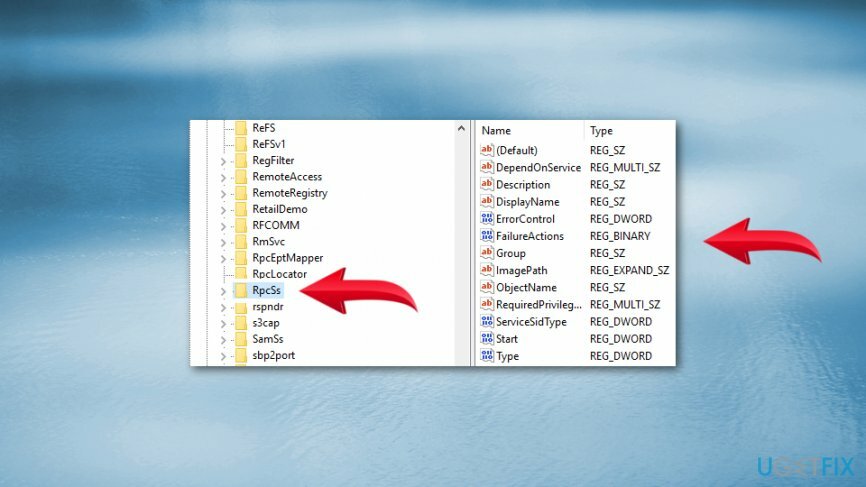
- RCP çalışmıyorsa veya başlangıç türü otomatik olarak ayarlanmadıysa, çift tıklamanız gerekir. DWORD'u "Başlat" sol bölmedeki giriş.
- Görünen Pencerede, Değer verisi ile 2.
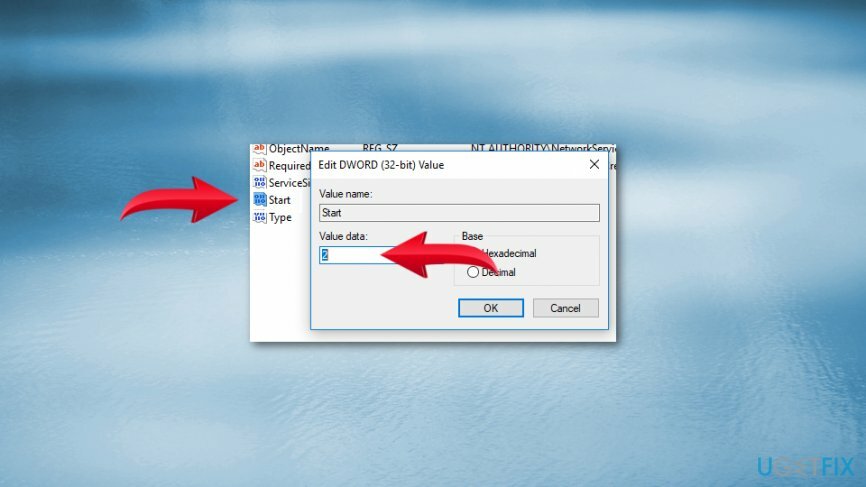
- Tıklamak tamam değişiklikleri kaydetmek için
- t'de gezinino HKEY_LOCAL_MACHINE\\SYSTEM\\CurrentControlSet\\services\\DcomLaunch ve resimdeki girişlerden hiçbirinin eksik olup olmadığını kontrol edin.
- Eğer DCOM Sunucusu İşlem Başlatıcı doğru değildi, çift tıklayın Başlangıç anahtarını ayarlayın ve Değer verisi ile 2.
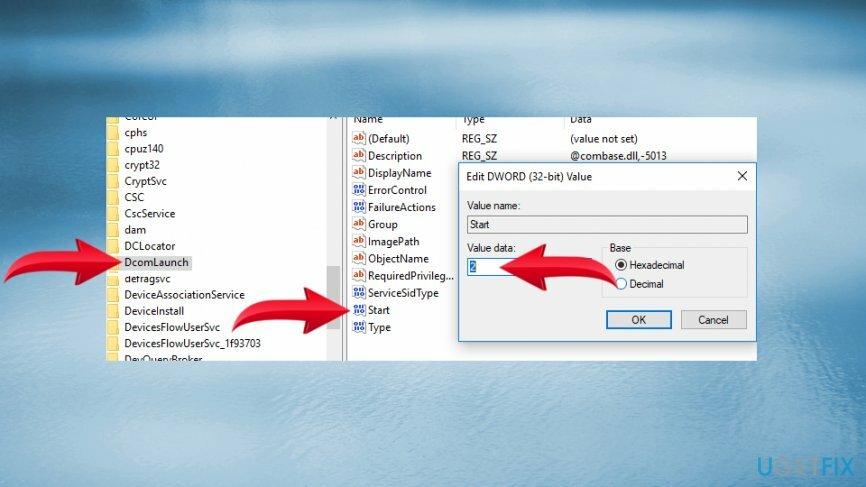
- git HKEY_LOCAL_MACHINE\\SYSTEM\\CurrentControlSet\\services\\RpcEptMapper ve herhangi bir öğenin tekrar eksik olup olmadığını kontrol edin. Daha önce keşfedildiyse RPC Uç Nokta Eşleştiricisi ayarlar doğru değildi, çift tıklayın Başlangıç kayıt defteri anahtarı. Ayarla Değer verisi ile 2.
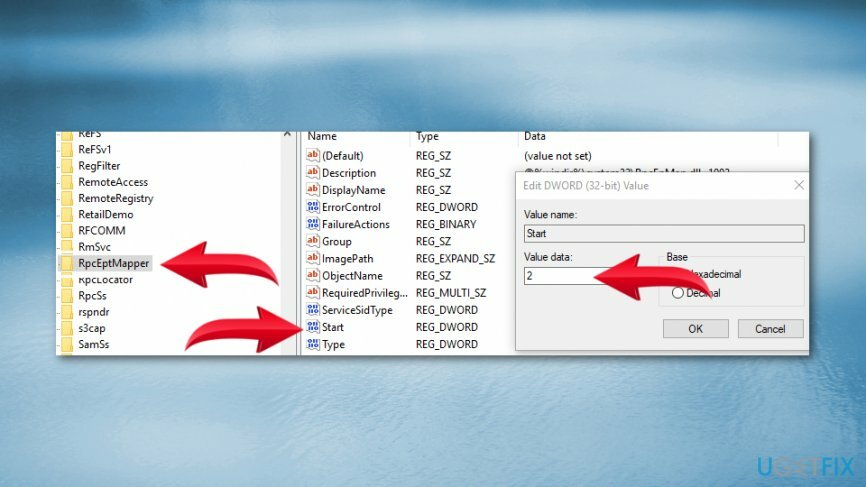
- Windows Kayıt Defterini kapatın ve “RPC sunucusu kullanılamıyor” hatasını düzeltmeye yardımcı olup olmadığını kontrol edin.
Hatalarınızı otomatik olarak onarın
ugetfix.com ekibi, kullanıcıların hatalarını ortadan kaldırmak için en iyi çözümleri bulmalarına yardımcı olmak için elinden gelenin en iyisini yapmaya çalışıyor. Manuel onarım teknikleriyle uğraşmak istemiyorsanız, lütfen otomatik yazılımı kullanın. Önerilen tüm ürünler profesyonellerimiz tarafından test edilmiş ve onaylanmıştır. Hatanızı düzeltmek için kullanabileceğiniz araçlar aşağıda listelenmiştir:
Teklif
şimdi yap!
Düzeltmeyi İndirMutluluk
Garanti
şimdi yap!
Düzeltmeyi İndirMutluluk
Garanti
Hatanızı Reimage kullanarak düzeltemediyseniz, yardım için destek ekibimize ulaşın. Lütfen sorununuz hakkında bilmemiz gerektiğini düşündüğünüz tüm detayları bize bildirin.
Bu patentli onarım işlemi, kullanıcının bilgisayarındaki herhangi bir hasarlı veya eksik dosyayı değiştirebilen 25 milyon bileşenden oluşan bir veritabanı kullanır.
Hasarlı sistemi onarmak için lisanslı sürümünü satın almalısınız. yeniden görüntü kötü amaçlı yazılım temizleme aracı.

Bir VPN söz konusu olduğunda çok önemlidir kullanıcı gizliliği. Çerezler gibi çevrimiçi izleyiciler yalnızca sosyal medya platformları ve diğer web siteleri tarafından değil, aynı zamanda İnternet Servis Sağlayıcınız ve devlet tarafından da kullanılabilir. Web tarayıcınız üzerinden en güvenli ayarları uygulasanız bile internete bağlı uygulamalar üzerinden takip edilebilirsiniz. Ayrıca, Tor gibi gizlilik odaklı tarayıcılar, azalan bağlantı hızları nedeniyle optimal bir seçim değildir. Nihai gizliliğiniz için en iyi çözüm Özel İnternet Erişimi – çevrimiçi ortamda anonim ve güvende olun.
Veri kurtarma yazılımı, size yardımcı olabilecek seçeneklerden biridir. dosyalarınızı kurtarın. Bir dosyayı sildiğinizde, ortadan kaybolmaz - üzerine yeni bir veri yazılmadığı sürece sisteminizde kalır. Veri Kurtarma Uzmanı Sabit sürücünüzde silinen dosyaların çalışan kopyalarını arayan kurtarma yazılımıdır. Aracı kullanarak değerli belgelerin, okul ödevlerinin, kişisel resimlerin ve diğer önemli dosyaların kaybolmasını önleyebilirsiniz.